用户们想知道windows10开机启动项在哪里设置,首先我们可以点击打开windows10电脑的设置选项,然后点击应用选项,打开页面后找到启动选项,点击启动选项就能看到所有的启动选项啦,可以根据自己的操作需求选择关闭或开机每一个启动项哦,设置完成后点击关闭即可。
windows10开机启动项设置位置介绍
1、打开系统设置,进入Windows设置里点击“应用”
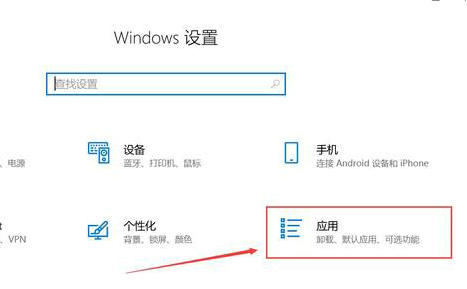
2、进入应用设置,左侧导航点击“启动”,右侧的应用有启动的,开关点击关闭
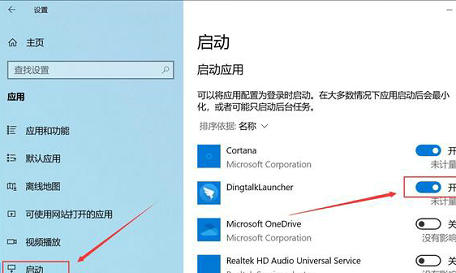
3、启动应用,后面的开关按钮,关闭即可
相关阅读
热门教程
最新教程